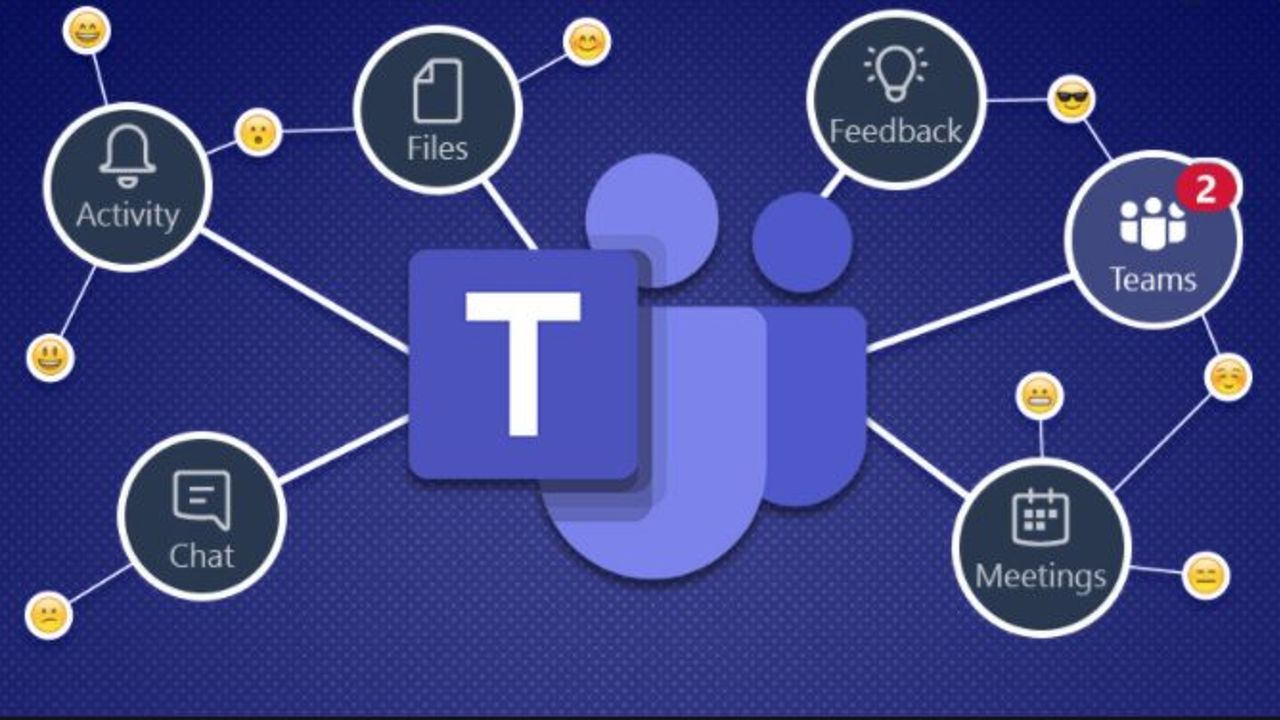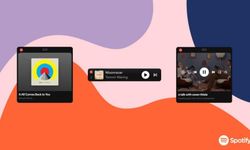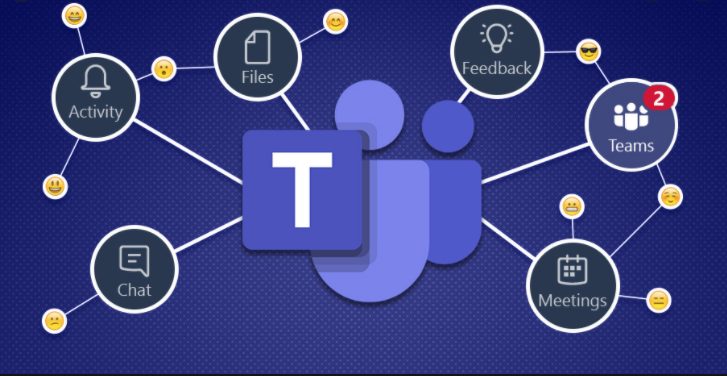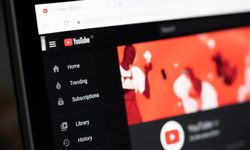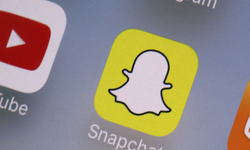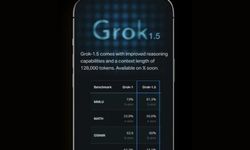Covid-19 sebebiyle insanları uzaktan çalışmaya zorunda bıraktıkları için ortak çalışma platformları büyük bir önem kazandı. Bu platformlardan en çok tercih haline gelen ise "Microsoft Teams" oldu. Microsoft Teams, ekip çalışması için bir merkez oluşturarak ofise gitmeden de işlerin verimli olabileceğini gösteriyor. Çalışma ekiplerine toplantı, konferans, dosya paylaşımı gibi çeşitli bir çok özellik sunan Microsoft Teams nedir? Ekran nasıl paylaşılır? Nasıl kullanılır? Ücretli midir? gibi soruların cevaplarını birlikte inceleyelim...
Microsoft Teams nedir?
Microsoft Teams ortak çalışmayı sağlayacak bir platformdur. Microsoft Teams hem masaüstünde hem de akıllı telefonlarda kullanılabilir. 2016 Kasım ayından bu yana faaliyet gösteren ekibin, son zamanlarda önemi giderek arttığı için gizlilik ve güvenlik düzeyini oldukça geliştirdiğini görüyoruz. Microsoft dışında sunulan hizmetlerle birlikte harika bir sistem haline gelmiştir. Microsoft Teams, sohbet üstüne kurulmuş grup çalışma platformudur. Platformun ana odağı aramalar, toplantılar, ekip sohbetleri, dosya paylaşımı gibi çalışma alanlarıdır.- Bir ekipte birden fazla sohbet odası veya kanalın kurulmasına izin verir ve sohbetleri izlemesi kolay bir arayüz oluşturur.
- Kullanıcıların yüz yüze iletişim kurmaları gerektiğinde, diğer katılımcılarla Skype bağlantıları kurabilirler.
- Microsoft Teams, diğer iş birliği platformlarında olağanüstü güvenlik hassasiyetine sahiptir. Platform, en başından itibaren gizlilik, uyum ve sertifikasyon ilkelerini belirlemiş olup, ISO 27001 ve 27018, SOC 1 ve SOC 2, HIPPA ve diğer belgelerle uyumludur ve bu yönlerden endüstri standartlarını aşmaktadır.
- Ek olarak, güçlü parolalar, erişim politikaları ve iki faktörlü kimlik doğrulama gibi kişisel güvenlik önlemleri de çok güçlüdür. Microsoft Teams, sohbetlerdeki, notlardaki veya dosyalardaki tüm verileri şifreler.
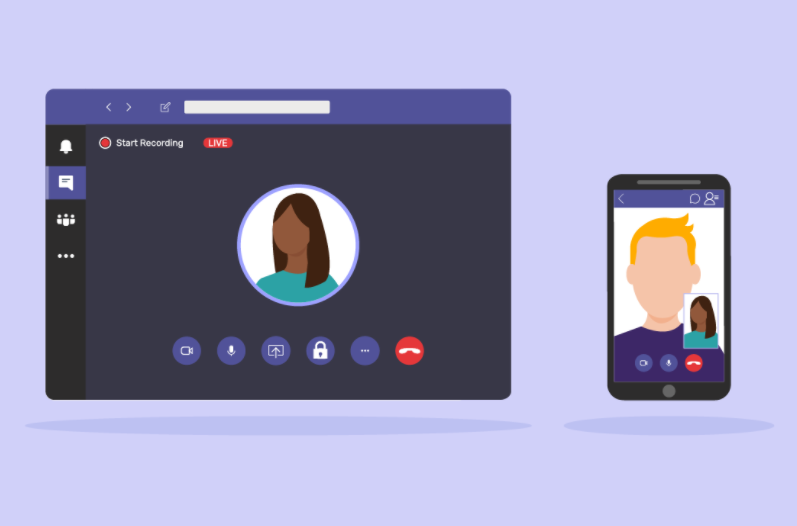
Microsoft Teams'de Ekran Nasıl Paylaşılır
Microsoft Teams'de ekran paylaşımı adımları çok basittir. Adımları takip edin...- Başlamak için masaüstünüzde veya akıllı telefonunuzda Microsoft Teams'i açın.
- Şimdi kullanıcı ara yüzünden "Paylaş" sekmesini bulun ve bu seçeneğe tıklayın.
- Yukarıdaki adımı tamamlandığınızda, paylaşabileceğiniz birkaç seçenek sunulacak. Mevcut seçenekler arasında "Masaüstü, Pencere, PowerPoint ve Göz at" bulunur.
- İdeal paylaşım seçeneğini seçin. İlk seçenek tüm ekranı paylaşmanıza izin verir. ikinci seçenek ise belirli bir pencereyi paylaşmanıza izin verir. PowerPoint seçeneğini kullanarak bir sunum paylaşabileceksiniz. Oysa göz at seçeneği, cihazınızda depolanan herhangi bir belgeyi paylaşmanıza izin verir.
- Yukarıdaki adımları tamamladıktan sonra ekranınızı paylaşmayı durdurabilirsiniz.
Microsoft Teams Ücretli mi?
- Microsoft Teams, kullanıcılara üç farklı plan sunar. Ücretsiz planda taahhüt bulunmaz.
- “Microsot 365 İş Temel” planında ise yıllık taahhüt vardır ve aylık ücret 28 TL’dir. Yıllık taahhütle ilk altı ay ücretsiz kullanılabilir.
- "Microsot 365 İş Standart” planında ise yine yıllık taahhüt olmakla beraber aylık fiyat 70 TL’dir.
- Kullanıcı başına 1 TB’den başlayan ek depolama
- Toplantı planlama ve akıllı video özellikleri
- Gelişmiş BT tecrübeleri
- Diğer birinci ve üçüncü taraf uygulama bütünleştirmeleri
Microsoft Teams Arka Plan Değiştirebilir mi?
Bu özellik her cihazda olmayabilir. Aşağıdaki adımları izleyin:- Toplantıya katılmadan önce video ve ses ayarları yapabilirsiniz.
- “Arka Plan Efektleri”ni seçin.
- Bulanıklaştırmak istiyorsanız “Bulanıklaştır”a basın veya sağlanan resimlerden birini seçerek arka planı değiştirin.
- Toplantıya katıldıktan sonra arka plan değişimi için “Toplantı Kontrolleri”ne gidin ve “Arka Plan Efektlerini Göstermek” menüsünden “Diğer Eylemler”i seçin.
- Aynı şekilde, “Bulanıklaştır”ı veya istediğiniz bir resmi seçebilirsiniz.
Microsoft Teams Ayarları Nasıl Yapılır?
Microsoft Teams, kullanıcılarına iki ana rol sunar:- Ekibi oluşturan kişi olan “ekip sahibi” ile
- Onun ekibe katılması için davet ettiği kişiler.
- İş hesabınızla Office 365’te oturum açın. Yönetim Merkezi’ne gitmek için “Yönetici” butonuna basın.
- “Ayarlar” sekmesinden “Hizmetler ve eklentiler”e gidin.
- Açılan sayfada “Microsoft Teams”e tıklayın.
- “Ekip Adı” bölümüne gidin ve “Diğer Seçenekler” sekmesinden “Ekibi Yönet”e tıklayın.
- “Ayarlar” menüsünde yenilemek ya da kullanmak istediğiniz seçenekleri ya da izinleri seçin.
- Ekip adını, gizlilik ayarlarını ve açıklamasını değiştirmek için doğrudan “Diğer Seçenekler” sekmesinden “Ekibi Düzenle” butonuna basın ve işlemleri tamamlayın.
Editör: Megabayt Haber